
Méthode de fermeture : 1. Ouvrez le navigateur IE, cliquez sur l'icône « Outils » dans le coin supérieur droit de la page, sélectionnez « Options Internet » dans la page contextuelle et ouvrez-la ; " dans l'onglet de la fenêtre contextuelle, sélectionnez "Niveau personnalisé" et ouvrez-le ; 3. Recherchez l'option "Script d'applet Java" et changez-la d'activée à désactivée.

L'environnement d'exploitation de ce tutoriel : système Windows 7, JavaScript version 1.8.5, ordinateur Dell G3.
Trouvez le navigateur IE dans le menu Démarrer du bureau et ouvrez-le.
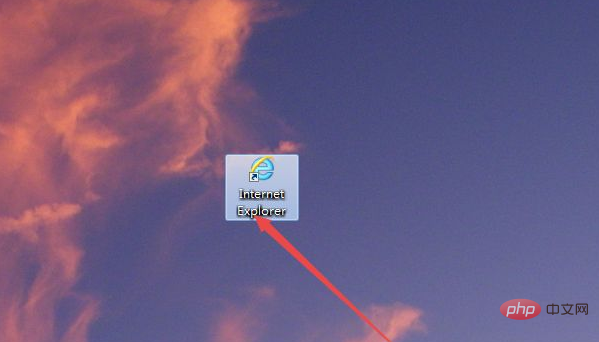
Après l'avoir ouvert, accédez à la page qu'il ouvre par défaut, puis cliquez sur l'icône Outils dans le coin supérieur droit de la page. Cliquez ensuite sur Options Internet sur la page contextuelle.
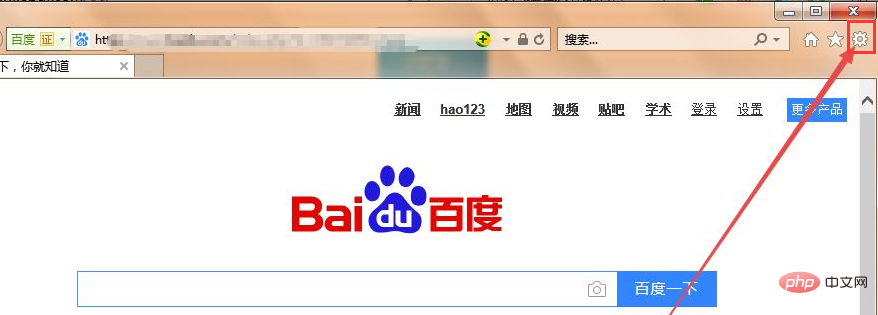
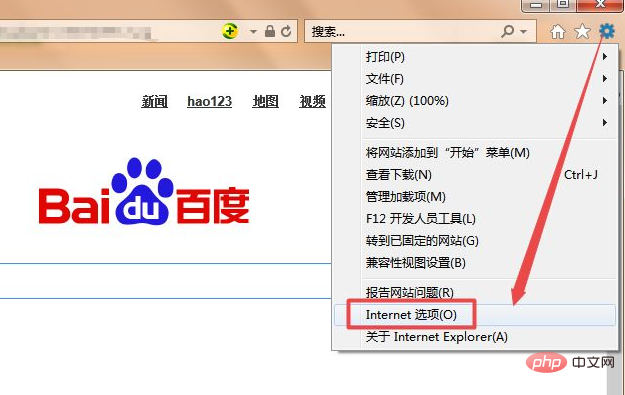
Cliquez ensuite sur l'onglet Sécurité ci-dessus dans la fenêtre qui s'ouvre.
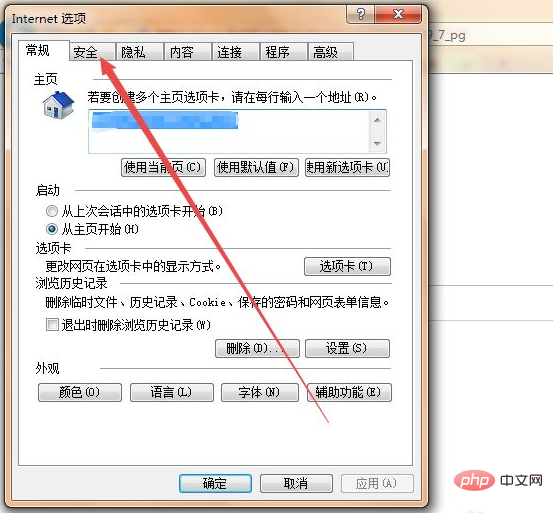
Cliquez ensuite sur le bouton Niveau personnalisé dans la page à onglet Sécurité ouverte.
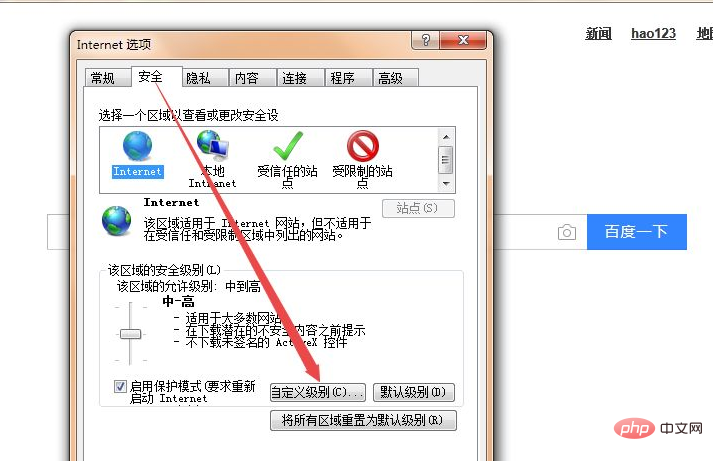
Recherchez ensuite l'option de script d'applet Java dans la fenêtre qui s'ouvre, et vous pourrez voir qu'elle est initialement activée.
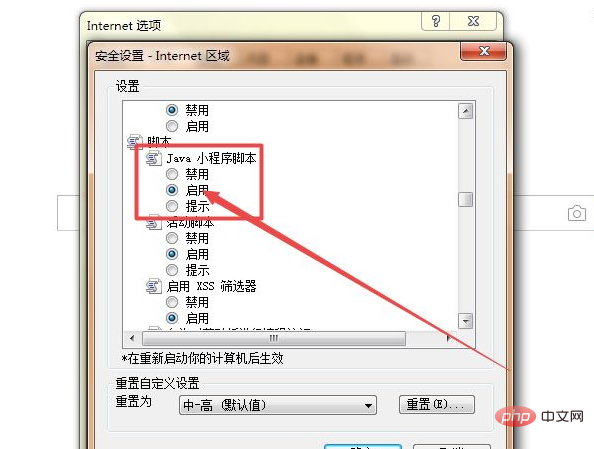
Sélectionnez le script d'applet Java comme désactivé, puis cliquez sur OK ; cliquez sur Oui dans la fenêtre contextuelle, afin de pouvoir désactiver les scripts JavaScript.
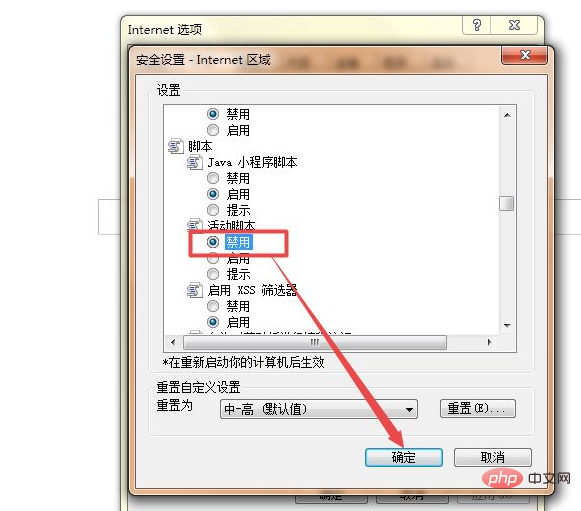
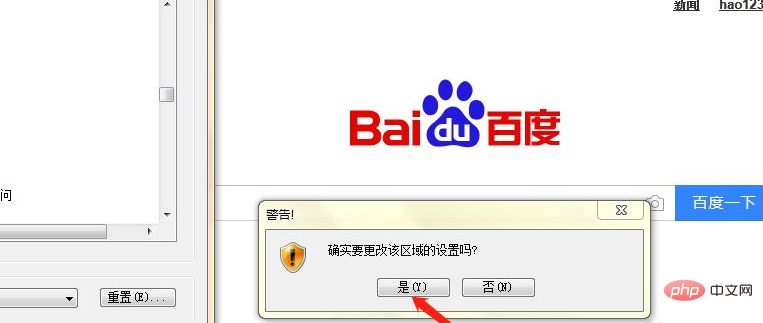
Apprentissage recommandé : tutoriel vidéo javascript
Ce qui précède est le contenu détaillé de. pour plus d'informations, suivez d'autres articles connexes sur le site Web de PHP en chinois!